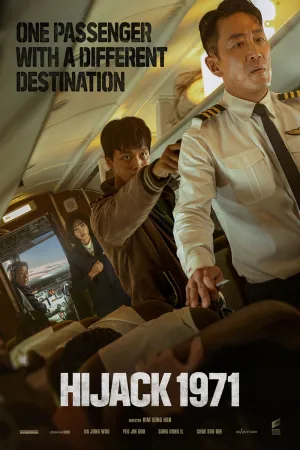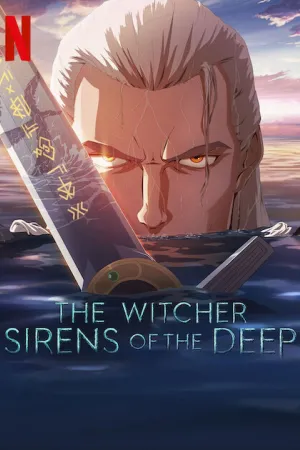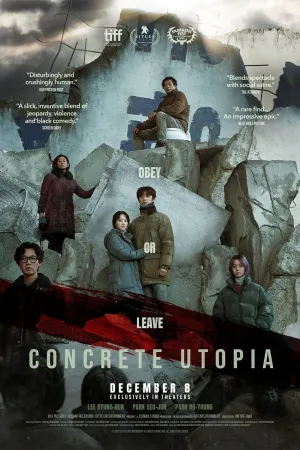6 Cara Membuat Garis di Word, Semua Mudah dan Praktis untuk Dipraktikkan

Cara Membuat Garis di Word (credit: unsplash)
Kapanlagi.com - Microsoft Word jadi aplikasi andalan yang sering digunakan untuk membuat dokumen profesional. Salah satu elemen yang sering dibutuhkan dalam dokumen adalah garis, baik untuk pembatas, pemisah, atau hiasan. Menambahkan garis di Word dapat dilakukan dengan berbagai cara, tergantung kebutuhan kalian. Sayangnya, masih ada saja pengguna yang belum tahu cara membuat garis di Word.
Cara membuat garis di Word bisa dilakukan menggunakan berbagai metode. Setiap metode memiliki keunggulan tersendiri, mulai dari penggunaan AutoFormat hingga fitur canggih seperti Drawing Tools. Dengan memahami langkah-langkah ini, kalian dapat dengan mudah menyesuaikan garis sesuai kebutuhan.
Untuk lebih jelasnya, berikut ulasan tentang panduan cara membuat garis di Word yang bisa dilakukan secara mudah dan praktis:
Advertisement
1. Cara Membuat Garis di Word dengan AutoFormat

Metode AutoFormat memungkinkan kalian membuat garis dengan cepat hanya menggunakan keyboard. Word secara otomatis mengubah beberapa karakter menjadi garis tertentu.
Berikut panduan cara membuat garis di Word dengan Autoformat:
1. Buka dokumen Microsoft Word kalian.
2. Posisikan kursor di tempat di mana garis akan ditambahkan.
3. Ketik tiga karakter sesuai jenis garis:
- Garis lurus polos: tiga tanda hubung (---) lalu tekan Enter.
- Garis ganda polos: tiga tanda sama dengan (===) lalu tekan Enter.
- Garis tebal: tiga garis bawah (___) lalu tekan Enter.
- Garis putus-putus: tiga tanda bintang ()*** lalu tekan Enter.
- Garis rangkap tiga dengan bagian tengah tebal: tiga tanda pagar (###) lalu tekan Enter.
- Garis bergelombang: tiga tilde (~~~) lalu tekan Enter.
(Setelah 8 tahun menikah, Raisa dan Hamish Daud resmi cerai.)
2. Cara Membuat Garis di Word dengan Shortcut
Shortcut adalah solusi bagi kalian yang ingin membuat garis dengan cepat tanpa menggunakan mouse. Dengan fitur ini, kalian hanya perlu menekan beberapa tombol untuk menambahkan garis.
Berikut panduan cara membuat garis di Word dengan Shortcut keyboard:
1. Untuk garis tunggal, ketik tiga tanda hubung (---) lalu tekan Enter.
2. Untuk garis ganda, ketik tiga tanda sama dengan (===) lalu tekan Enter.
3. Untuk garis tebal, ketik tiga garis bawah (___) lalu tekan Enter.
Fitur ini memanfaatkan AutoFormat yang secara otomatis mengubah karakter menjadi garis sesuai kebutuhan kalian.
3. Cara Membuat Garis di Word dengan Fitur Shapes
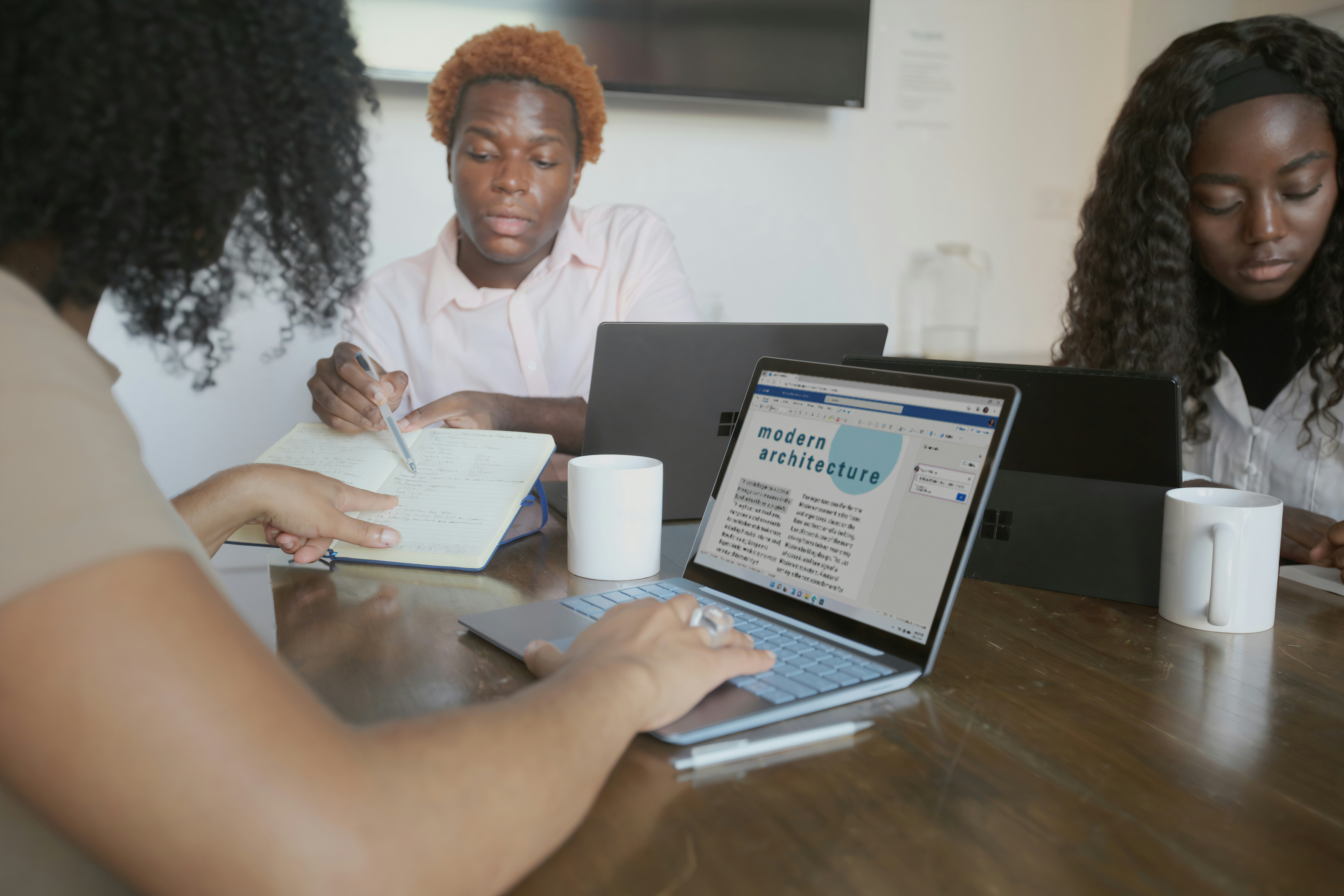
Jika kalian ingin lebih banyak kontrol atas tampilan dan posisi garis, fitur Shapes adalah solusinya. Fitur ini memungkinkan kalian membuat garis dengan berbagai gaya, warna, dan ketebalan. Dengan Shapes, garis yang dibuat dapat disesuaikan untuk kebutuhan desain yang lebih kompleks.
Berikut langkah-langkah cara membuat garis di Word dengan fitur Shapes:
- Buka tab Insert di ribbon atas.
- Klik tombol Shapes di grup Illustrations.
- Pilih jenis garis yang diinginkan dari kategori Lines.
- Klik pada dokumen untuk memulai garis, tahan mouse, dan seret ke posisi akhir.
- Tekan tombol Shift saat menarik garis untuk memastikan garis lurus.
Setelah membuat garis, kalian dapat menyesuaikannya dengan:
- Mengubah warna garis melalui Format Shape dan memilih warna di menu Line.
- Menyesuaikan ketebalan dengan opsi Weight.
- Menambahkan efek seperti panah atau titik-titik melalui opsi Dashes dan Arrows.
4. Cara Membuat Garis di Word dengan Fitur Borders
Fitur Borders di Microsoft Word tidak hanya berfungsi untuk tabel atau bingkai, tetapi juga untuk menambahkan garis horizontal. Metode ini ideal jika kalian ingin menambahkan garis langsung di bawah teks tertentu. Dengan beberapa langkah sederhana, kalian dapat menyesuaikan tampilan garis sesuai keinginan.
Berikut panduan cara membuat garis di Word dengan fitur Borders:
- Pilih paragraf atau teks di mana garis akan ditambahkan.
- Buka tab Home dan cari grup Paragraph.
- Klik tombol Borders.
- Pilih Bottom Border untuk menambahkan garis di bawah teks.
Setelah itu, kalian juga dapat menyesuaikan garis dengan:
- Mengklik Borders and Shading untuk memilih gaya, warna, dan lebar garis.
- Klik OK untuk menyimpan pengaturan.
5. Cara Membuat Garis di Word dengan Fitur Horizontal Line

Horizontal Line adalah fitur bawaan Word yang memudahkan kalian menambahkan garis pemisah di dokumen. Fitur ini sangat cocok untuk memisahkan bagian-bagian dokumen secara visual. Dengan beberapa klik, kalian bisa membuat garis horizontal yang bisa diatur tampilannya.
Berikut panduan cara membuat garis di Word dengan fitur Horizontal Line:
- Letakkan kursor di tempat garis akan ditambahkan.
- Buka tab Home.
- Klik panah kecil di samping tombol Borders di grup Paragraph.
- Pilih Horizontal Line dari menu dropdown.
- Untuk menyesuaikan garis:
- Klik dua kali garis yang telah dibuat.
- Gunakan dialog Format Horizontal Line untuk mengubah warna, lebar, atau tinggi garis.
- Klik OK untuk menerapkan perubahan.
6. Cara Membuat Garis di Word dengan Drawing Tools
Untuk garis yang lebih kreatif atau unik, Drawing Tools bisa menjadi pilihan kalian. Metode ini memungkinkan kalian membuat berbagai bentuk garis, mulai dari yang lurus hingga yang bergelombang. Kalian juga bisa menambahkan efek khusus agar garis terlihat lebih menarik.
Berikut panduan cara membuat garis di Word dengan Drawing Tools:
- Buka tab Insert.
- Klik Shapes dan pilih jenis garis dari kategori Lines.
- Klik dan seret untuk menggambar garis di dokumen.
- Setelah garis dibuat, kalian dapat menyesuaikannya dengan:
- Mengubah properti garis melalui tab Format.
- Membuat garis lengkung, zig-zag, atau bentuk bebas sesuai keinginan.
Itulah di antaranya beberapa cara membuat garis di Word yang semuanya bisa dilakukan dengan mudah. Langsung coba sekarang, kalau bukan sekarang, KapanLagi?
Baca artikel menarik lainnya:
Rahasia Membuat Bakso Goreng Mekar dan Empuk dengan Cara Sederhana
Simak Cara Membuat Jamur Krispi yang Tahan Lama, Dijamin Ekonomis dan Praktis
Rahasia Adonan Cakwe yang Mengembang Sempurna dan Berongga, Simak Triknya
Rahasia Gorengan Renyah dan Tidak Berminyak, Begini Cara Membuat Adonan Tepung yang Tepat
Cara Mudah Bikin Bakwan Sayur Gurih yang Jadi Favorit Keluarga
(Di usia pernikahan 29 tahun, Atalia Praratya gugat cerai Ridwan Kamil.)
Berita Foto
(kpl/psp)
Advertisement
-
Teen - Lifestyle Gadget Smartwatch Kece Buat Gen Z yang Stylish, Fungsional, dan Nggak Bikin Kantong Kaget